פרסומת
אם אתה צריך לעדכן את ה- iPhone שלך, הגעת למקום הנכון.
כמו כל דבר ב- iOS, שמירת האייפון מעודכנת היא די פשוטה. יש לך כמה דרכים לגבות את הטלפון והאפליקציות שלך, תלוי איך אתה מעדיף לעבוד עם האייפון שלך. אנו נראה לך את מה שאתה צריך, במיוחד כאשר הגיע הזמן לעדכן את iOS.
לפני שתתחיל: לנקות ולגבות
עכשיו זה זמן טוב לנקות קבצים ישנים מהאייפון שלך. זה יעזור לגיבוי ולעדכן את ההתקנה שלך להסתיים מהר יותר.
אתה יכול למצוא פרי תלוי נמוך על ידי ביקור הגדרות> כללי> אחסון לאייפון. כאן הטלפון שלך ימליץ על מספר פעולות לפינוי כמות גדולה של מקום תוך זמן קצר. בדוק את שלנו מדריך לניהול האחסון של האייפון שלך כיצד לנהל את האחסון באייפון שלךזקוק לכמה טיפים לניהול האחסון באייפון שלך? אנו נראה לך כיצד לגשת ולנקות תמונות, אנשי קשר ועוד. קרא עוד לקבלת פרטים נוספים על פינוי תמונות, אפליקציות ובלאגן אחר.
לפני שתבצע שינויים, אתה זקוק לגיבוי. ישנן שתי דרכים לגבות את האייפון שלך: באמצעות iCloud או iTunes. אף אחד מהם אינו מושלם, אך הם קלים לביצוע.
1. גיבוי באמצעות iCloud
אלא אם כן שילם עבור אחסון נוסף ב- iCloud האם סוף סוף הזמן לקנות אחסון נוסף ב- iCloud? כעת, כאשר אחסון ה- iCloud עולה משמעותית מכפי שהיה פעם, יתכן שהגיע הזמן לשדרג מעבר ל- 5GB. קרא עוד , גיבוי הטלפון שלך ל- iCloud אינו אפשרות ברת קיימא עבור רוב האנשים. אפל מספקת רק 5GB של שטח iCloud פנוי, וזה ככל הנראה הרבה פחות ממה שיש בטלפון שלך.
לבדוק דף התמחור של iCloud להתמוטטות. אתה יכול לקבל 50 ג'יגה-בתים עבור $ 1 לחודש, 200 ג'יגה-בייט עבור $ 3 / חודש, או 2TB עבור $ 10 / חודש. אתה יכול גם לשתף את שתי התוכניות הגדולות יותר עם בני משפחה, שהיא אחת מהתוכניות השימושים הטובים ביותר לאחסון נוסף ב- iCloud 6 שימושים Nifty לאחסון אחסון iCloudיש לך יותר שטח iCloud ממה שאתה יודע מה לעשות איתו? להלן מספר דרכים נהדרות להפיק יותר מ- iCloud. קרא עוד .
כדי להפעיל גיבוי של iCloud, פתח הגדרות באייפון שלך. הקש על שמך בראש כדי לפתוח את ניהול החשבון שלך, ואז בחר iCloud. בתחתית אפליקציות המשתמשות ב- iCloud קטע, הקש גיבוי iCloud.
החלף את המחוון כדי לאפשר זאת; קופץ יזהיר אותך שהטלפון שלך כבר לא יסונכרן אוטומטית עם iTunes. לאחר מכן הקש על גיבוי עכשיו. סרגל התקדמות מציג לך כמה זמן אתה צריך לחכות.
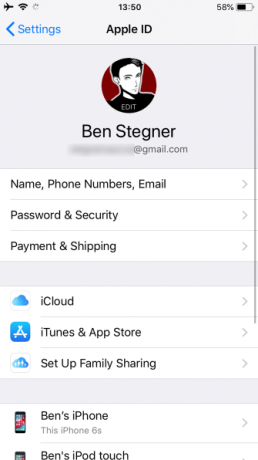

לאחר סיום זה תוכלו לעבור לצעדים הבאים. אם כבר הפעלת בעבר גיבויים של iCloud, תוכל להקיש על גיבוי עכשיו כדי לוודא ל- iCloud יש את העותק האחרון של הנתונים שלך לפני שאתה ממשיך הלאה.
2. גיבוי למחשב
גיבוי למחשב אינו דורש התקנה רבה. אם אתה משתמש ב- Windows, תצטרך להשתמש ב- iTunes כדי לגבות. ב- macOS Catalina וחדשים יותר, iTunes כבר לא נמצא. במקום זאת, פתחו מוצא ולחץ על שם המכשיר שלך תחת מיקומים בצד הצד השמאלי לממשק דומה.
חבר את הטלפון למחשב שלך והפעל את iTunes או Finder. אם זו הפעם הראשונה שאתה מחבר מכשיר זה, תצטרך לאשר בקשה בטלפון שלך לסמוך על המחשב ולהזין את קוד הסיסמה שלך.
ב- iTunes, המתן לכפתור המכשיר שיופיע בסרגל הכלים (בפינה השמאלית העליונה שליד מוזיקה להפיל). בחר בלחצן זה כדי לעבור לדף המכשירים הראשי ב- iTunes (יתכן שתצטרך גם ללחוץ על שם הטלפון שלך בראש). הטבלה השנייה בדף המכשיר היא גיבויים.
ב- Mac, כל אפשרויות הגיבוי נמצאות תחת ה- כללי כרטיסייה. יש לך שתי אפשרויות לגיבוי אוטומטי: iCloud ו המחשב הזה. בחר המחשב הזה כדי להבטיח שה- iPhone שלך מגבה בכל פעם שאתה מחבר אותו.
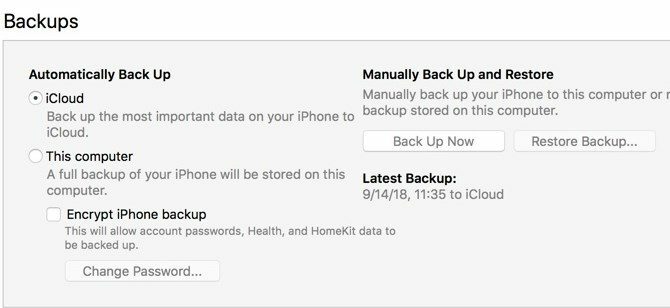
אם תבדוק את האפשרות סנכרן עם אייפון זה באמצעות Wi-Fi בתוך ה אפשרויות בטבלה שלהלן, הטלפון שלך יגבה בכל פעם שהוא מחובר לחשמל. אם אתה רוצה שהגיבוי שלך יכלול את כל הסיסמאות והחשבונות שלך, עליך לבחור הצפן גיבוי לאייפון ולהגדיר סיסמה עבורו. זהו צעד נוסף, אך חוסך לך זמן אם אי פעם תצטרך לשחזר את הטלפון שלך.
לחץ על סינכרון בתחתית החלון אם אתה צריך העבר נתונים לטלפון שלך או ממנו כיצד להעביר מוסיקה, קובצי PDF וקבצים אחרים ממק ל- iPhoneאפל לא תמיד מקלה על קבלת דברים כמו קבצי PDF, קטעי וידאו או קבצי iWork מה- Mac שלך לאייפון שלך. הנה מה שאתה צריך לדעת. קרא עוד ; אחרת פשוט לחץ גיבוי עכשיו. (אם ביצעת שינויים בהגדרות באייפון שלך, עליך ללחוץ סינכרון לעדכן אותם.)
באוויר לעומת עדכונים קווית
ההחלטה אם להחיל עדכון באייפון שלך, או להשתמש ב- iTunes תלויה בכמה גורמים. הראשון והנוגע ביותר הוא שיש מספיק מקום פנוי בטלפון שלך לעדכון. בזמן שאתה יכול פנה מקום באייפון שלך אחסון iPhone מלא? כיצד ליצור שטח פנוי ב- iOSההודעה "אחסון iPhone מלא" מכה בנו כאשר אנו פחות מצפים לזה. להלן הדרכים לפנות שטח אחסון באייפון. קרא עוד כדי לפנות מקום, הרבה יותר קל להשתמש ב- iTunes במקום זאת.
יש עוד כמה מלכודות. הטלפון שלך אפילו לא יתחיל להוריד את העדכון אלא אם כן אתה מתחבר ל- Wi-Fi. בנוסף, רמת הסוללה שלך חייבת להיות מעל 50 אחוז, או iOS מבקש ממך להתחבר לחשמל לפני העדכון.
עדכון לאוויר (OTA) באמצעות ה- iPhone שלך נוח, אך עדיין הוא שדרוג "במקום". אם היו לך בעיות ביצועים מוזרות, כנראה שתתקין את מערכת ההפעלה המלאה באמצעות iTunes. עדכון OTA מתקין רק את השינויים.
בכללי: עדכוני iTunes הם עבודה יותר, אך יש להם הגבלות פחותות. עדכון iOS מה- iPhone שלך קל יותר, אך יש לו דרישות מחמירות יותר.
עדכון באייפון שלך
התקנת עדכון בתוך iOS היא תהליך פשוט. פתח את ה הגדרות יישום ובחר כללי > עדכון תוכנה. במסך הבא תוכל לראות את פרטי העדכון.


אם הטלפון שלך לא הוריד את העדכון באופן אוטומטי, הקש על הורד והתקן. זה מראה להתקין עכשיו במקום זאת אם זה כבר הורד. תופיע דו-שיח המבקש ממך לאשר באמצעות הקשה להתקין פעם נוספת.
אם תמשיך לקבל שגיאות באימות העדכון, ייתכן שתצטרך להוריד אותו מחדש. אתה יכול להסיר את נתוני העדכון על ידי חזרה אל כללי באפליקציית ההגדרות. הקש אחסון לאייפוןואז מצא את עדכון iOS ברשימה. בחר בו ובחר מחק עדכון, אז אתה יכול לנסות להוריד אותו מחדש.
עדכון דרך המחשב שלך
גם אם הטלפון שלך מוגדר לסנכרון באמצעות Wi-Fi, אתה צריך לחבר אותו באמצעות כבל ברק לפני שתוכל לעדכן באמצעות iTunes או Finder. ברגע שתחבר את הטלפון למחשב, פתח את iTunes (או Finder ב- macOS Catalina וחדשים יותר) ומחוון ההתקן יצוץ שוב. לחץ עליו ובחר את הטלפון שלך.
בדף המכשיר, לחץ על בדוק עדכונים (או עדכון אם הוא כבר נמצא כזה). קופץ יודיע לך על הגרסה החדשה; לחץ הורד והתקן. אם אתה משתמש בקוד סיסמה, עליך להזין אותו לפני החלת העדכון.
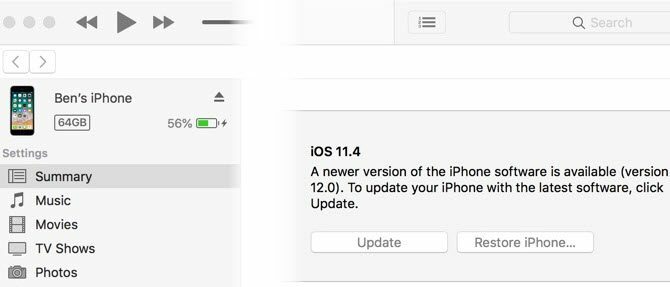
הפעלה מחדש ותיקון של בעיות עדכון
ללא קשר לשיטה בה השתמשת, הטלפון שלך צריך להפעיל מחדש כדי להחיל את העדכון. מסך זה מציג לוגו של אפל עם סרגל התקדמות. לאחר סיום הטלפון שלך יעבור אל שלום מסך כמו התקנה חדשה. משם, ייתכן שתצטרך להקיש על מספר תפריטים כדי להסכים לכל שינוי ולהזין מחדש את פרטי iCloud.
אם הטלפון שלך נתקע בלוגו של אפל, יתכן שתצטרך לשחזר. נסה ללחוץ על כפתור בטלפון שלך; תראה הודעה אם העדכון עדיין פועל. אם זה לא מגיב לזמן מה (יותר משלושים דקות לערך), נסה להפעיל אותו מחדש כיצד להכריח iPhone מחדש ולהיכנס למצב שחזורלהלן כיצד לכפות אתחל מחדש ולהשתמש במצב התאוששות של iPhone כדי לשחזר את המכשיר. זה עובד גם עבור iPad ו- iPod touch! קרא עוד .
לאחר מכן, הפעל מחדש את הטלפון שלך. אם תקבל מסך עם לוגו iTunes וכבל USB, תצטרך לשחזר אותו. חבר אותו שוב ל- iTunes ולחץ שחזר אייפון באותו מסך בו אתה מעדכן את הטלפון שלך. לפעמים העדכון ימשיך מהמקום בו הפסקת ויסתיים כרגיל לאחר הפעלה מחדש מאולצת.
כיצד לעדכן אפליקציות iPhone
אם אתה רק צריך לעדכן את האפליקציות, אתה יכול לעשות זאת באייפון שלך. אפל הסירה את היכולת לנהל אפליקציות iOS באמצעות iTunes בעדכון האחרון.
פתח את חנות האפליקציות באייפון שלך. הקש עדכונים בסרגל הניווט התחתון, ואז במסך הבא הקש עדכן הכל.
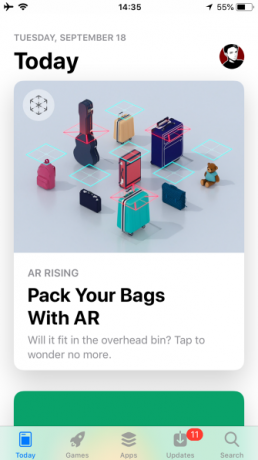
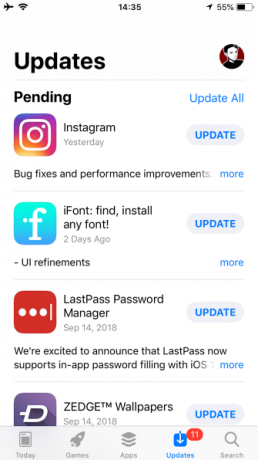
האייפון שלך מעודכן כעת
אפל מאפשרת לך לעדכן את iOS ככל שתרצה. ברוב המקרים, העדכון ישירות מהטלפון שלך הוא הנוח ביותר. יהיה עליך לעדכן רק באמצעות iTunes אם נתקלת בבעיות באייפון שלך.
עכשיו כשאתה מעודכן, למה לא לבדוק מה חדש ב- iOS 12 מה חדש ב- iOS 12? 9 שינויים ותכונות לבדוקiOS 12 הגיע. למד על הפיצ'רים החדשים המרגשים הזמינים כעת באייפון או אייפד בקרבתך. קרא עוד ?
אשראי תמונה: PIMPAN / Shutterstock
בן הוא סגן עורך ומנהל הדואר הממומן בחברת MakeUseOf. הוא בעל תואר B.S. במערכות מידע ממוחשבות ממכללת גרוב סיטי, שם סיים את לימודיו בהצטיינות בהצטיינות. הוא נהנה לעזור לאחרים ומתלהב ממשחקי וידאו כמדיום.